1、开始菜单》控制面板》程序

2、程序和功能中选择“打开或关闭Windows功能”

3、找到Internet信息服务,勾选Web管理工具下的所有选项
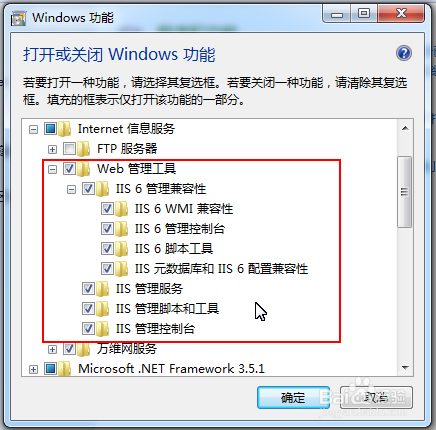
4、勾选万维网服务下的应用程序开发功能下的ASP选项,其它保持默认即可,我这里为了方便全部选择了,然后点击确定按钮开始安装
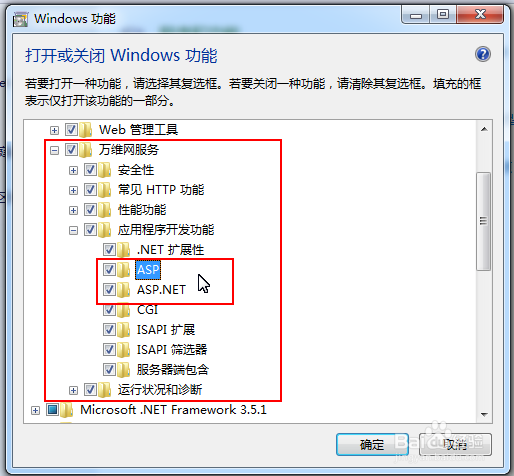
5、安装后怎么配置管理呢?选择控制面板中的系统和安全
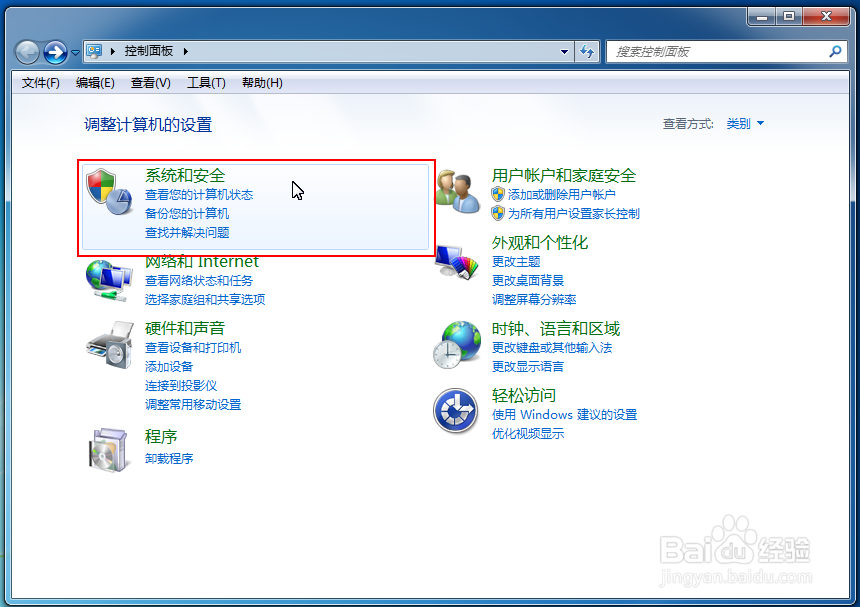
6、点击管理工具
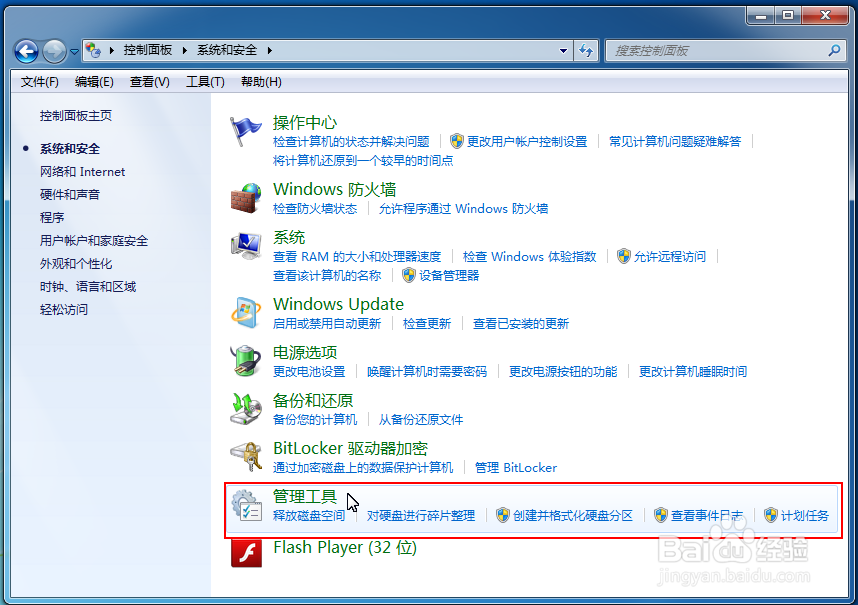
7、双击“Internet 信息服务(IIS)管理器”

8、默认站点下就可以看到ASP了,双击可以进行配置
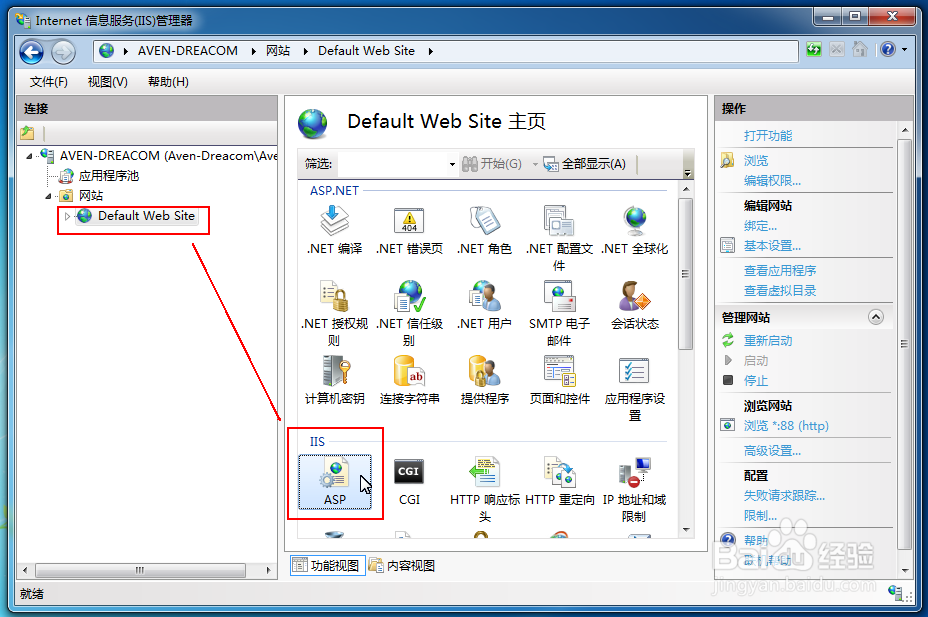
9、做ASP开发,通常都要启用父目录功能,虽然有一定的安全隐患。
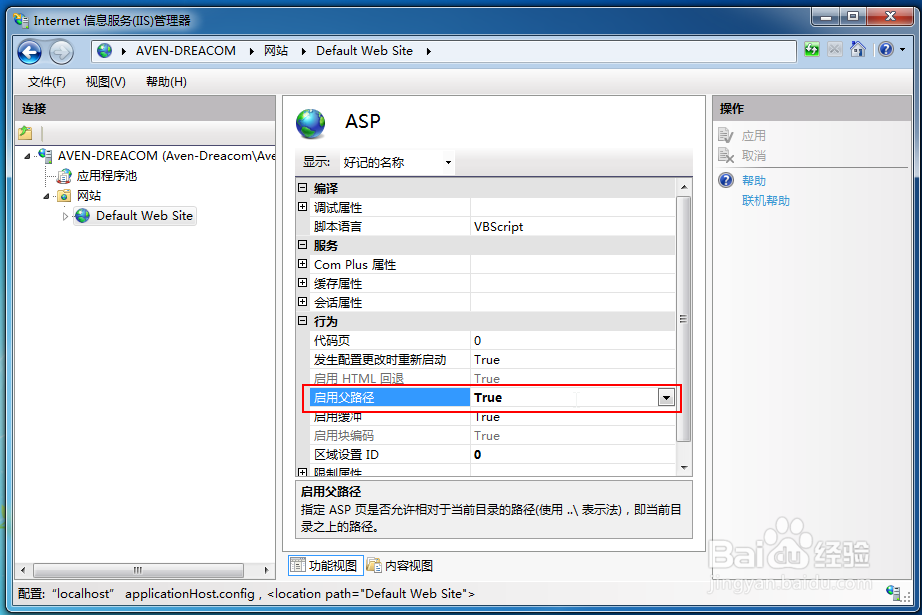
10、修改主目录:在Default Web Site上单击鼠标右键》管理网站》高级设置

11、选择物理路径
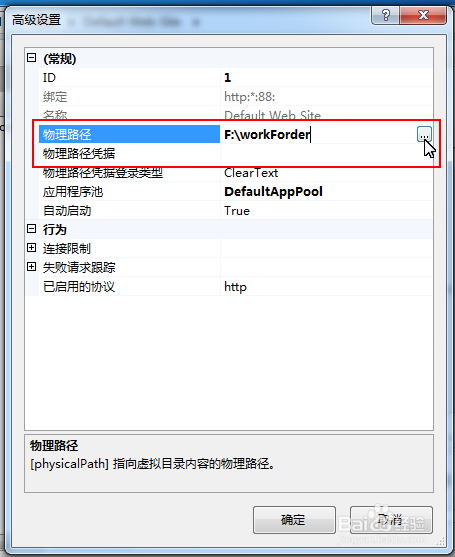
12、然后在对应的路径下新建一个test.asp文件,输入图片内容,保存
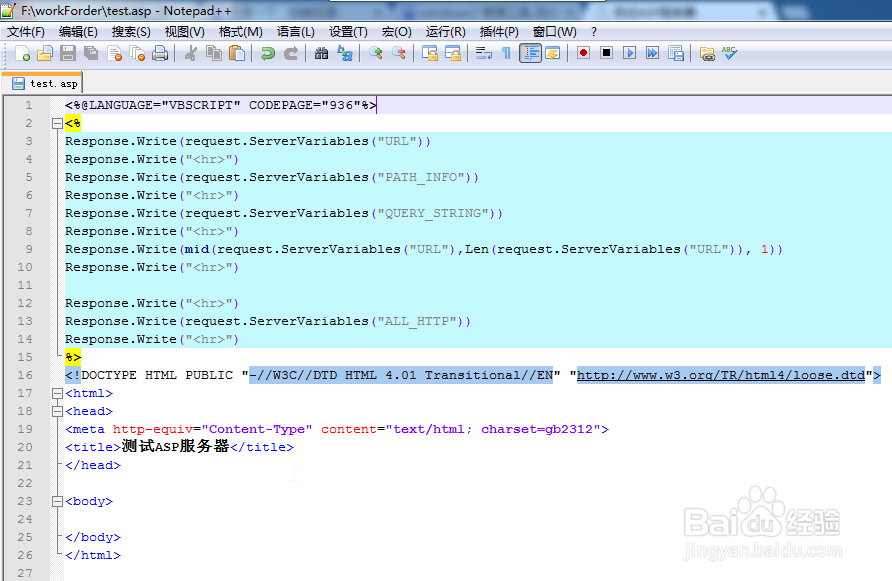
13、打开浏览器,输入http://localhost/test.asp访问,看到图片的内容了吧!恭喜你,配置成功了!

